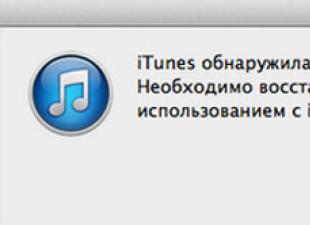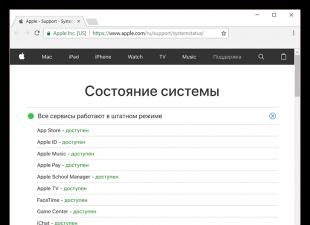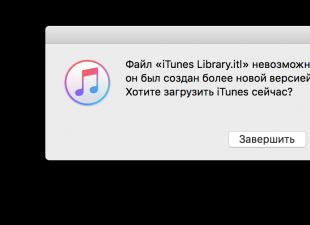Žaidimo nustatymai
Išsamus nustatymas
Nepaisyti atminties limito – išjungti.
„DirectX“ – 10, 11 tiesioginis nustatymas suteikia prieigą prie papildomų nustatymų, tokių kaip „msaa“ anti-aliasing, teseliacija ir žolės kokybė.
Ekrano raiška ir dažnis – čia mes tiesiog nustatome savo skiriamąją gebą ir 60 hz, nes būtent tokį fps pasieksime.
Anti-aliasing fxaa - turime jį įjungti, jis beveik neturi įtakos našumui, bet anti-aliasing rezultatas yra akivaizdus, nes tai yra standartinis anti-aliasing.
Anti-aliasing msaa - išjunk, su direktyva 10 nebus, vienas reikliausių žaidimo nustatymų, rekomenduoju išjungti net ir galingose vaizdo plokštėse, tiems, kurie patiria užšalimus, ir įdomiausia yra tai, kad x2 ir off praktiškai neturi jokio vizualinio skirtumo, bet apie 20 kadrų per sekundę iš karto prarandama, todėl rekomenduoju įjungti tik x8 geriausių vaizdo plokščių savininkams, bet mes jį išjungiame.
Vertikalus sinchronizavimas yra būtinas ir labai rekomenduojamas, vaizdas su juo atrodo daug geriau ir sklandžiau esant 60 kadrų per sekundę greičiui nei be jo esant 80 kadrų per sekundę greičiui, bet pirmiausia jį išjungiame, kad patikrintume bendrą kadrų skaičių per sekundę.
Gyventojų skaičius, įvairovė ir dėmesys - pilnai paaiškinu, kodėl iki minimumo, miesto gyventojų skaičius esant minimaliai dydžiui yra standartas, miestas nebus tuščias, jei prisimenate GTA 4, tai pasukus šį slankiklį iki minimumo miestas tapo miręs, tada tai yra normali miesto būsena, todėl išjunkite , tas pats pasakytina apie gyventojų įvairovę, aš pavadinčiau šį variantą "beprasmis vaizdo atminties suvartojimas", o kaip su fokusavimu, jei atvirai , aš nepastebėjau skirtumo su savo nustatymais, bet esant maksimaliai vertei, jis taip pat retai užstringa, todėl išjunkite.
Tekstūrų kokybė - čia viskas paprasta, 1 GB vaizdo atminties yra tik standartinė kokybė, vaizdo plokščių, kurių atminties talpa 2 GB ar daugiau, savininkams patariu pabandyti nustatyti aukštą, jei 1 GB - nustatykite į vidutinę pagal numatytuosius nustatymus.
Shader quality - set to high - šešėliai padaro tekstūras matymo lauke kokybiškesnes, bet nėra tokie reiklūs kaip tekstūros, pavadinčiau juos pigiu aukštos kokybės tekstūrų analogu.
Šešėlių kokybė normali.
Atspindžio kokybė yra standartinė, nes Turime pasiekti FPS, o ne žiūrėti į atspindžius ant stiklo.
Vandens kokybė yra standartinė dėl tos pačios priežasties, kaip ir atspindžių.
Dalelių, žolės ir specialiųjų efektų kokybė yra standartinė.
Minkšti šešėliai - aukščiausios klasės ir išankstinių vaizdo plokščių savininkams rekomenduoju nustatyti ryškius šešėlius, tai yra iki minimumo, šį parametrą, bet mes nustatome arba minkštus, arba kuo švelnesnius, šešėliai yra standartinės kokybės, jie yra labai kampuoti, yra "kopėčios", bet tik su šia švelnumo funkcija šešėliai tampa suapvalintais kraštais ir kopėčias matome labai labai retai, šešėlių kokybė pagerėja tiesiai prieš akis, nors iš pradžių šešėlius nustatome pagal standartą, galiausiai gauname prastesnės kokybės šešėlius su minimaliomis eksploatacinėmis sąnaudomis.
Anizotropinis filtravimas – nustatyta x16, naudinga funkcija, kartu su mūsų aukštais šešėliais padaro vaizdą malonų akiai.
AO šešėliavimas – čia nustatome tik pagal savo pageidavimus, išbandome visas parinktis, ši funkcija ne itin veikia FPS ar vaizdą.
Jei nepadeda
Jei visa tai, kas išdėstyta pirmiau, nepadėjo, o jūsų FPS šokinėja, gali kilti problemų dėl OS ar aparatinės įrangos.
Aparatinės įrangos problemos greičiausiai yra RAM, standusis diskas arba perkaitimas. Jei kyla problemų dėl RAM, turime ją paleisti per memtest programą. Kietasis – atlaisvinkite vietos diske, atlikite defragmentavimą (pastariesiems rekomenduoju O&O Defragmenter). Su perkaitimu geriau susidoroti žingsnis po žingsnio - pirmiausia nuvalykite sistemos bloką nuo dulkių, pakeiskite terminę pastą ant procesoriaus ir pan. Geriau perskaityti straipsnius šia tema.
Nustatymai sistemoje
Sumažinkite grafikos plokštės grafikos nustatymus
NVIDIA vaizdo plokštėms reikia eiti į „NVIDIA valdymo skydelį“ (paprastai dešiniuoju pelės mygtuku spustelėkite darbalaukį) ir skirtuke „Koreguoti vaizdo nustatymus“ perkelkite slankiklį į būseną „Performance“.
Vaizdo plokštė yra vienas iš pagrindinių komponentų, nuo kurių priklauso FPS.
Dabar parodysiu, kaip sukonfigūruoti NVIDIA vaizdo plokštę.
Pirmiausia pažvelkime į maitinimo šaltinį:
Valdymo skydas – Maitinimo parinktys – Nustatyti miego režimą – Keisti išplėstinius maitinimo nustatymus – PCI Express – Ryšio būsenos energijos valdymas – Reikšmė: Išjungta.
Tada atidarykite NVIDIA valdymo skydelį ir sąraše „3D Settings“ pasirinkite „Manage 3D Settings“, pasirinkite grand theft auto v ir nurodykite šiuos nustatymus:
Anizotropinis filtravimas: IŠJUNGTA
Vertikalus sinchronizavimas: IŠJUNGTA
Fono šviesos šešėliai: IŠJUNGTA
Maksimalus iš anksto paruoštų kadrų skaičius: 4
Siūlų optimizavimas: ĮJUNGTA (jei keli procesoriai)
Energijos valdymo režimas: Pageidautina maksimalus našumas
Anti-aliasing – gama korekcija: IŠJUNGTA
Antialiasing – skaidrumas: IŠJUNGTA
Trigubas buferis: IŠJUNGTA
Tekstūros filtravimas – anizotropinio mėginių ėmimo optimizavimas: IŠJUNGTA
Tekstūros filtravimas – kokybė: didelis našumas
Tekstūros filtravimas – neigiamas nuokrypis UD: Snap
Tekstūros filtravimas – trilinijinis optimizavimas: IŠJUNGTA
Sistemos veikimas
Šiame etape viskas paprasta. Eikite į „Mano kompiuteris“, tada „Ypatybės“, „Papildomi sistemos parametrai“, „Našumas“, žemiau „Parametrai“ ir pasirinkite stulpelį „Užtikrinti geriausią našumą“.
Leidimas
Geriau nustatyti mažą skiriamąją gebą. Kuo didesnė skiriamoji geba, tuo mažesnis fps.
Kai kurių problemų sprendimas
Jei naršant pelė trūkčioja, šią problemą galima išspręsti taip:
Vėluoja / užšąla vairuojant automobilį:
1. Pirmiausia sumažinkite žaidimo grafinius nustatymus. Labai dažnai ši problema kyla dėl įjungtų parinkčių, kurių nepalaiko aparatinė įranga. Pavyzdžiui, perjunkite „DirectX“ ir kt.
2. Per Control Panel pašalinkite senas vaizdo plokštės tvarkykles. Po to atsisiųskite naujausią tvarkyklių versiją ir įdiekite ją.
3. Jei turite licencijuotą kopiją, Steam bibliotekos žaidimo ypatybėse patikrinkite žaidimo talpyklos vientisumą.
GTA V užstringa. Žaidimas sustoja:
1. Sumažinkite žaidimo grafikos nustatymus. Tai greičiausiai leis išvengti klaidų apdorojant žaidimo duomenis, kurios dažnai sukelia gedimus.
2. Paleiskite žaidimą kaip administratorius
3. Įsitikinkite, kad žaidime yra pakankamai resursų – jei reikia, padidinkite apsikeitimo failą.
4. Licencijuotų žaidimo kopijų savininkams galima patikrinti failų vientisumą žaidimo ypatybėse, Steam bibliotekoje.
5. Kartais padeda iš naujo įdiegti vaizdo plokštės tvarkykles. Rekomenduojamas švarus įrengimas.
6. Žaidimas gali užšalti, jei kietasis diskas yra nekokybiškas ir negali užtikrinti reikiamo duomenų perdavimo greičio.
7. Užšalimą gali sukelti perkaitęs kompiuteris. Stebėkite tai.
Tekstūros išnyksta GTA V. Nėra tekstūrų:
1. Paleiskite GTA V kaip administratorių.
2. Sumažinkite žaidimą ir atidarykite užduočių tvarkyklę (CTRL+ALT+DEL)
3. Dešiniuoju pelės mygtuku spustelėdami raskite žaidimo procesą ir nustatykite jam aukštą prioritetą.
4. Jei tai nepadeda, pabandykite padidinti ieškos failą sistemos nustatymuose, taip pat sumažinti žaidimo grafikos nustatymus ir ekrano skiriamąją gebą.
GTA 5 nepavyko išsaugoti. Problema su įrašymu GTA V:
1. Paleiskite žaidimą kaip administratorius.
2. Patikrinkite, ar sistemos vartotojo vardas parašytas lotyniškomis raidėmis.
Įsitikinkite, kad diske C ir diske, kuriame įdiegtas žaidimas, yra laisvos vietos.
3. Turite turėti Rockstar Social Club įdiegtą ir prisijungti.
Tikiuosi, kad jūsų FPS padidėjo!
Dėkojame, kad perskaitėte šią medžiagą, tikiuosi, kad jums padėjo.
Prenumeruok mano kanalą :)
Pažvelkime į kiekvieną iš GTA 5 optimizavimo variantų, kad jis būtų priimtinas žaisti be didelių kadrų per sekundę sumažėjimo.
GTA 5 nustatymai silpniems kompiuteriams, nešiojamiesiems kompiuteriams
Galite žymiai pagreitinti žaidimą teisingai sukonfigūravę žaidimo nustatymus, taip atsikratydami vėlavimų ir užšalimų. Norėdami tai padaryti, tiesiog nustatykite visas grafikos nustatymų reikšmes iki minimumo, išjunkite nereikalingas funkcijas: teseliaciją, filtravimą ir kt.; taip pat sumažinkite ekrano skiriamąją gebą. Taip pat galite atsisiųsti paruoštą nustatymų failą, kuriame visos reikšmės nustatomos greitam žaidimo skrydžiui.Atsisiųskite GTA 5 pataisą silpniems kompiuteriams, nešiojamiesiems kompiuteriams - 1
Šiame archyve yra grafinių nustatymų xml failas, skirtas paleisti GTA 5 silpnuose kompiuteriuose. Norėdami jį įdiegti, tiesiog nukopijuokite settings.xml ir įklijuokite į " Dokumentai/Rockstar Games/GTA V".Išbandyta Intel i5-2450M su GT 520MX vaizdo plokšte, fps padidėjo nuo 25 iki 40!

Pataisymas GTA 5 silpniems kompiuteriams – 2
Jei įdiegus pirmąjį pataisą su nustatymais žaidimas ir toliau lėtėja, pabandykite atsisiųsti šias konfigūracijas.Tai iš esmės tas pats principas kaip ir pirmajame variante + maža ekrano skiriamoji geba ir išjungti šešėliai. Diegimas yra toks pat, kaip ir aukščiau pateiktoje parinktyje. Išbandyta
AMD Trinity A5600K @ 3,7 GHz su 512 MB integruota APU grafika
RAM 4 GB
Win 7 64 bitų
davė 40-60 kadrų per sekundę!





GTA 5 Mod silpniems kompiuteriams, nešiojamiesiems kompiuteriams
Šis modulis apima grafikos nustatymų failą, scenarijus, kurie padidina žaidimo optimizavimą ir atlieka šias funkcijas:- Išjunkite Bloom Effect(vos pastebimas);
- Sumažinkite LOD išnykimo atstumą, padaro tokius objektus kaip žemės detalės skaidrūs arba nematomi;
- Pakeiskite vandens spalvą ir skaidrumą;
- Pakeiskite nustatymų failą settings.xml, kuris yra atsakingas už grafiką.
CPU: Intel Core 2 Duo 2.0GHz arba naujesnis
GPU: Intel HD Graphics 2000, 2500, 3000,
4000, 4400, 4600, 5000, AMD Radeon HD
3000, 4000 ir 6000 serijos

Montavimas:
- Parsisiųsti ;
- Paleiskite OpenIV ir eikite į GTA 5 katalogą;
- Atidarykite aplanką Update ir pasirinkite failą update.rpf
- Įdiekite ASI papildinį, kuris pasirodys programos lange;
- Atidarykite aplanką „common/data“;
- Nuvilkite failą visualsettings.dat iš archyvo ten ir pakeiskite pradinį;
- Dabar sistemoje „Windows“ atidarykite aplanką Dokumentai ir eikite į „Rockstar Games/GTA V“ ir įklijuokite failą settings.xml iš jų archyvo, pakeisdami viduje esantį;
- Uždarykite OpenIV ir baigsite.
Atsisiųskite „GTA 5“ į silpną kompiuterį, nešiojamąjį kompiuterį – modifikaciją su internetinių žaidimų palaikymu
Ši „mod“ versija neturi įtakos svarbiems žaidimo failams, t.y. nekeičia, o tik pakeičia standartinį nustatymų failą settings.xml ir įrašo reikšmes į komandų eilutę, esančią "commandline.txt". Atitinkamai, ši parinktis leidžia žaisti internetiniu režimu.- settings.xml su pakeitimu įterpiamas į „Documents/Rockstar Games/GTA V“.
- įklijuokite commandline.txt į šakninį GTA V žaidimo aplanką.

„Rockstar“ kūrėjai atliko gerą darbą ir gerai jį optimizavo. Svarbiausia yra kelios dešimtys grafinių nustatymų. Be tradicinių, tokių kaip tekstūrų ar šešėlių kokybė, anti-aliasing arba filtravimas, žaidimas taip pat turi patentuotus Nvidia ir AMD parametrus. Tačiau šiandien apie juos nekalbėsime ir kalbėsime apie viešai prieinamus nustatymus.
Bandymo stendas
Procesorius: Intel Core i7-5960X @ 4,4 GHz;
- RAM: 64 GB;
- Vaizdo plokštė: Nvidia GeForce TitanX SLI.
Visi duomenys buvo gauti šiuo didelio našumo kompiuteriu, kurio skiriamoji geba yra 2880 * 1620 pikselių. Esant mažesnei raiškai, tarpas/FPS skaičius gali padidėti.
DirectX versija
„Grand Theft Auto 5“ siūlo žaidėjams pasirinkti iš trijų „DirectX“ versijų: 10, 10.1 ir 11. 10 ir 10.1 versijas kūrėjai įtraukė dėl suderinamumo priežasčių, kad tie, kurie turi senesnes vaizdo plokštes, galėtų mėgautis žaidimu.
Kadangi senesnės „DirectX“ versijos nesuteikia prieigos prie šiuolaikinių grafikos parinkčių, jų našumas bus didesnis (atitinkamai 22 ir 14%). Tačiau „DirectX 11“ API veikianti žaidimo versija rodo geresnį stabilumą, vaizdo kokybę ir praktiškai neturi jokių vizualinių klaidų.
Medžiagos kokybė
Šiuo atveju viskas standartiškai – kuo kokybiškesnės tekstūros, tuo geresnė grafika. Tuo pačiu metu „labai aukšta“ kokybė beveik prilygsta „aukštai“, nors kai kuriais atvejais skirtumas tarp jų bus daugiau nei pastebimas. „Normalus“ tekstūros kokybės lygis natūraliai siūlo daug kuklesnius vaizdus.

|
|
|
| Labai aukštai | Aukštas | gerai |
|
|
|
| Labai aukštai | Aukštas | gerai |
|
|
|
| Labai aukštai | Aukštas | gerai |
|
|
|
| Labai aukštai | Aukštas | gerai |
|
|
|
| Labai aukštai | Aukštas | gerai |
Piešimo kokybė priklausomai nuo atstumo (atstumo mastelio keitimas)
Šis nustatymas labai paveikia vaizdo kokybę ir kadrų per sekundę skaičių. Tačiau toli gražu neaišku, ar jį pasuksite iki galo, nes tai paveikia suvokimą, o detalės tiesiogine prasme įsiskverbia į kadrą – tai galima pastebėti labai staigiai pakeitus kamerą.
Iš arti atvaizdavimo kokybė lemia daugiakampių skaičių pastatuose, automobiliuose ir objektuose, reguliuoja reljefo kokybę, taip pat pagerina bendrą jų detalumą. Taip pat toli esantys objektai (kalnai, dangoraižiai) bus pastebimai kokybiškesni. Didelis priartinimo koeficientas taip pat padidins kadre esančių objektų, pavyzdžiui, pėsčiųjų ir automobilių, skaičių.

Nereikėtų nuvertinti šio nustatymo įtakos našumui, todėl rekomenduojame pasirinkti jums labiausiai patinkantį santykį. Šiuo metu tik tie, kurie turi labai galingus kompiuterius, nepastebės šio parametro įtakos našumui, nes jis pats labai apkrauna sistemą, taip pat turi sudėtingą ryšį su kitais pagrindiniais parametrais, tokiais kaip žolės kokybė ir tankis.
|
|
|
|
|
| 100% | 70% | 50% | 30% | 0% |
Be to, atvaizdavimo kokybė, priklausomai nuo atstumo, smarkiai keičia FPS iš vienos vietos į kitą, tai yra mieste apkrova bus daug didesnė nei dykumose ir galėsite patys pastebėti FPS trūktelėjimus.
Padidėjęs įkėlimo atstumas detalesniems objektams (išplėstinis atstumo mastelio keitimas)
Kaip rodo pavadinimas, didesnis detalesnių objektų įkėlimo atstumas turi dar didesnį poveikį FPS ir bendrai žaidimų patirčiai. Jei vidutinio našumo kompiuterių savininkai vis dar gali susidoroti su „paprasta“ atvaizdavimo kokybe, tai įjungti geresnę kokybę verta tik tuose kompiuteriuose, kurių našumas gali nustebinti vaizduotę, pavyzdžiui, mūsų bandymų stendo, kuriame yra du „TetanX“, atveju.

Tačiau kaina, kurią reikia mokėti už aukščiausios kokybės techninės įrangos naudojimą, yra pastebimas objektų, esančių tiek arti, tiek toli, vaizdo kokybės padidėjimas. Nuostabu, kaip „Rockstar“ sugebėjo tai pasiekti, tačiau patobulinta atvaizdavimo kokybė išties transformuoja, prideda naujų detalių ir subtilumo kiekvienam žaidėjui artimam žaidimo objektui, taip pat pagerina tolimų objektų vaizdo kokybę.
|
|
|
|
|
| 100% | 70% | 50% | 30% | 0% |
Atkreipkite dėmesį, kad padidintas pakrovimo atstumas taip pat turi sudėtingą ryšį su kitais grafiniais parametrais ir gali perkelti FPS į skaidrių demonstraciją, jei atsidursite didžiulės pėsčiųjų grupės, daugybės automobilių, jus persekiojančios policijos ir daugybės netvarkoje. sprogimų už tavęs.
Žolės kokybė
Galbūt manote, kad šis nustatymas neturi didelės įtakos „Grand Theft Auto 5“ veikimui, ypač jei esate mieste. Tačiau vos nuėję į mišką ar apsilankę kaimo vietovėje, sužinosite, kaip klydote. Žolės kokybė ir tankis labai sumažina produktyvumą net ir naudojant galingiausias sistemas.
Pavyzdžiui, „ultra“ nustatymuose didžiuliai laukai su gėlėmis, žole ir krūmais, taip pat aukšto lygio atvaizdavimas ir detalės su patobulintais šešėliais sumažins beveik 40% vidutinio FPS. Visai gali būti, kad net „įprasto“ detalumo lygis jūsų kompiuteriui bus per didelis – juk šis nustatymas turi bene didžiausią įtaką veikimui bet kurioje žaidimo situacijoje. Net jei sumažinsite jį iki minimumo, jis vis tiek turės žalingą poveikį FPS.

Kaip matote iš paveikslėlio, tik neįtikėtinai greita pastarųjų metų sistema sugebės susidoroti su „ultra“ kokybe ir net tada ne visur.
|
|
|
|
| Ultra | Labai aukštai | Aukštas | gerai |
Šešėlių kokybė
Ši funkcija veikia kartu su High Resolution Shadows funkcija (žr. toliau), kad pagerintų visų žaidimo šešėlių aiškumą ir tikslumą. Tačiau jis taip pat turi nedidelį poveikį žaidimo našumui ir kuo aukštesnį nustatymo lygį pasirenkate, tuo daugiau vaizdo atminties jam reikia, o grafikos lygis didėja proporcingai.

|
|
|
| Labai aukštai | Aukštas | gerai |
Didelės raiškos šešėliai
Ši parinktis yra savaime suprantama, todėl ją įjungę gausite kokybiškai skirtingą šešėlių detalumo lygį, tačiau tai atsiskleidžia tik tada, kai bendrą šešėlio kokybę pajungsite į „High“.

Ši parinktis suteikia tikroviškiausią šešėlį nuo bet kokių objektų, tačiau ji taip pat turi didelę įtaką našumui, ypač mažai energijos naudojančių sistemų atveju. Todėl šios funkcijos nerekomenduojame įjungti net galingų kompiuterių savininkams.
Pailgintas šešėlių atstumas
Šis nustatymas išplės šešėlių diapazoną, pagerins jų detalumo lygį, pridės naujų šešėlių ir padidins bendrą visų šešėlių ryškumą.

Nepaisant tokio sudėtingo ir didelio darbo, padidintas šešėlių piešimo atstumas suvalgys ne daugiau kaip 10 FPS, jei nustatysite maksimalią vertę. Bet jei jau turite problemų su kompiuterio veikimu, nesijaudinkite, ši funkcija neturi tokio kritinio poveikio vizualizacijai.
|
|
|
|
|
| 100% | 70% | 50% | 30% | 0% |
Ilgi šešėliai
Šis nustatymas užtikrina tikslesnį šešėlių atvaizdavimą saulėtekio ir saulėlydžio metu. Galite lengvai jį išjungti, nes jis praktiškai neturi jokio pastebimo poveikio grafikai, tačiau suvalgo FPS.

Išsamesnių tekstūrų įkėlimas skrendant (didelės informacijos srautas skrendant)
Šis nustatymas koreguoja aplinkinių paviršių detalumo lygį ir sumažina vaizdo tikslumą, kad pagerintų našumą, kai esate ore. Pasukus jį iki maksimumo, prarasite 5-10 FPS, kas priklauso ir nuo jūsų buvimo vietos (mieste bus mažesnis FPS) ir kitų grafikos nustatymų.

Jei nemėgstate skraidyti ir šokinėti iš aukščio, galite saugiai išjungti šį nustatymą ir sutaupyti porą papildomų FPS sumažindami kompiuterio apkrovą.
|
|
|
|
| Įskaitant | Išjungė | Įskaitant | Išjungė |
Nepaisykite siūlomų apribojimų
Kai veikia pagal numatytuosius nustatymus, šis nustatymas yra išjungtas, tačiau jis reikalingas, kad nebūtų naudojama daugiau vaizdo atminties, nei ji iš tikrųjų turi. Rekomenduojame jo neįjungti, nes jei nustatysite per didelį garsumą, galite susidurti su gedimais, dideliais vėlavimais ir visišku žaidimo užšalimu.
Visuotinis okliuzijos modelis (Ambient Occlusion)
Šiuo metu ši parinktis nepasiekiama žaidimo nustatymuose dėl klaidos; ji yra atsakinga už patobulintą žaidimų pasaulio ir visko, kas jame, šešėlį. Kai tik klaida bus ištaisyta po kito žaidimo kliento atnaujinimo, mes kalbėsime apie šį parametrą.
Anizotropinis filtravimas
Šis nustatymas pagerina tiek tolimų, tiek žaidėjo požiūriu kampu esančių tekstūrų kokybę. GTA 5 šis nustatymas veikia taip, kaip tikėtasi ir praktiškai neturi įtakos našumui, sugeria daugiausia 3–4 FPS.
 |  |  |  |  |
| Išjungta | 2x | 4x | 8x | 16x |

Gyventojų tankis
Kitas žaidimo nustatymas, turintis sudėtingą poveikį bendram našumui. Jei mėgstate gatves, pilnas pėsčiųjų ir automobilių, jums reikės galingo procesoriaus ir geros vaizdo plokštės. „Rockstar“ atliko daugybę optimizacijų, kad pagerintų žaidimo našumą, tačiau gyventojų skaičius vis dar išlieka daug išteklių reikalaujančiu pasirinkimu.

Rekomenduojame šį parametrą nustatyti iki 75%, tai leis pajusti Los Santoso gyventojų skaičių ir įsitikinti, kad gyvenimas mieste verda. Tačiau dėl didelio žmonių ir automobilių skaičiaus atsiras kur kas daugiau šešėlių, atspindžių ir kitų postefektų, kurie gali gerokai sumažinti žaidimo našumą ir gali tekti sumažinti kitus grafikos nustatymus.
|
|
|
| 100% | 50% | 0% |
Apskritai, tik nuo jūsų pageidavimų priklauso, ar rinktis geresnę grafiką, ar žmonių ir automobilių pilnas gatves.
Gyventojų įvairovė
Ši parinktis yra unikali tuo, kad ji neturi jokios įtakos našumui, tačiau gali turėti didelės įtakos vaizdo kokybei. Paprasčiausias paaiškinimas, kaip tai veikia, yra toks: jei žaidimo failuose yra 100 automobilių modelių ir 50 civilių modelių, tada nustatę gyventojų įvairovę iki 50%, žaidimas į jūsų atmintį įkels 50 automobilių modelių ir 25 civilių modelių. Vaizdo plokštė.

Tai yra, viskas priklauso nuo vaizdo atminties kiekio ir, jei turite 2 gigabaitus ar mažiau, tada nerekomenduojame nustatyti vertės didesnės nei 50%, nes, kaip mums atrodo, šios parinkties galima nepaisyti. aukštos kokybės tekstūros ir šešėliai.
Paskelbkite FX efektų nustatymus
Ši parinktis apima visą grupę efektų: judesio suliejimo, HDR, apšvietimo suliejimo technologijos, kelių tipų akinimas, pastovus lauko gylis, prieblandos spinduliai, tūriniai efektai.

FPS atotrūkis tarp „normalaus“ ir „aukšto“ Post FX efektų lygių nėra toks didelis, tačiau kai tik įjungiate „labai aukštą“ arba „ultra“ lygį, kompiuterio apkrova didėja. Galime pasakyti, kad grafikos skirtumas perjungiant šiuos režimus yra toks pat pastebimas kaip FPS sumažėjimas. Vizualiai išsiskiria naktis, saulėtekis ir saulėlydis – būtent tada šviečia dauguma Post FX efektų.
|
|
|
|
| Ultra | Labai aukštai | Aukštas | gerai |
FPS padidėjimas pereinant nuo „ultra“ lygio į „labai aukštą“ gali būti iki 10 kadrų, panašiai, kai pereinama iš „labai aukšto“ lygio į „aukštą“. Priežastis ta, kad žaidimas pašalina įvairius efektus, tokius kaip objektyvo blyksniai, judesio suliejimas ir kt., o „normaliu“ lygiu kelių likusių efektų kokybė dar labiau pablogėja.
|
|
|
|
| Ultra | Labai aukštai | Aukštas | gerai |
Tačiau taip yra ne visiems ir kai kurie žaidėjai pastebi nedidelį FPS sumažėjimą, kai pereina iš „normalaus“ į „ultra“ lygį. Atsižvelgiant į kokybės praradimą ir santykinai nedidelį šios parinkties poveikį našumui, rekomenduojame naudoti „Labai aukštą“ Post FX efektų lygį GTA 5.
Gylio lauko efektai žaidime
Neryškaus fono tolumoje ir neryškios aplinkos gerbėjai taikydami tikrai bus patenkinti DOF efektais, kuriuos siūlo Rockstar kūrėjai. Šią parinktį galima suaktyvinti, jei „PostFX“ nustatymas nustatytas į „Labai aukštas“ arba „Ultra“.
Objektyviai žiūrint, lauko gylio įjungimas padeda stabilizuoti FPS iškirptose scenose ir žaidimų vaizdo įrašuose, tačiau yra galimybė erzinti mirgėjimą, kai kampas staigiai pasikeičia. Iš pradžių šalia esančius objektus matysite labai neryškius, o vėliau viskas staiga pasidarys labai ryšku ir tik po poros sekundžių vaizdas nusistovės. Šią bėdą sukelia paties žaidimo techniniai trūkumai ir greičiausiai ji bus ištaisyta ateityje.

Kalbant apie našumą, už šiuos efektus sumokėsite tik porą FPS, o tai nėra tiek daug. Kadangi lauko gylio efektai yra interaktyvus elementas ir neveikia visą laiką, neturėtumėte pastebėti jokio nusėdimo. Taip pat galite sumažinti PostFX nustatymą iki „Labai aukštas“, kad pagerintumėte žaidimo našumą.
Dalelių kokybė
Įvertinti šio nustatymo įtaką GTA 5 veikimui pasirodė gana sunku – sprogimai įvyksta skirtingai, žaidimo fizika ir orų sistema įneša papildomų iškraipymų, taip pat ir postefektų.

Tačiau skirtumas tarp žemų ir aukštų nustatymų vizualiniu požiūriu yra nereikšmingas. Negalima sakyti, kad esant aukštiems nustatymams dalelių skaičius pastebimai padidėja, o jų kokybė gerėja. Todėl viską pasukus iki „maksimalaus“ gausite 5-10 FPS mažiau nei esant normaliam nustatymui, ir tai bus pastebima tik esant dideliam sprogimų skaičiui.
|
|
|
| Labai aukštai | Aukštas | gerai |
Atspindžio kokybė
Kaip rodo pavadinimas, Reflection Quality funkcija koreguoja atspindžius ant visų žaidimo objektų – automobilių, atviro vandens, veidrodžių, langų, balų ir net poliruotų grindų.
|
|
|
|
| Ultra | Labai aukštai | Aukštas | gerai |
Skirtumą tarp „ultra“ ir „labai didelio“ režimo galima nustatyti atidžiai išnagrinėjus ekrano kopijas, nes matomi pokyčiai pastebimi tik atvirame pasaulyje ir tik dideliais atstumais.
|
|
|
|
| Ultra | Labai aukštai | Aukštas | gerai |
Yra didelis skirtumas tarp „labai aukšto“ ir „aukšto“ režimų – pašalinamas aiškumas ir neryškūs atspindžiai. Kalbant apie skirtumą tarp „aukšto“ ir „normalaus“ režimų, dingsta atspindžiai nuo visų transporto priemonių, veidrodžių, langų ir pastatų, o tai, kas lieka, atrodo labai neryškiai.

Be to, dėl techninių priežasčių „normalus“ atspindžio režimas suteikia vaizdui grafinių artefaktų ir sukelia atspindžių mirgėjimą, o tai ypač pastebima naktį ir lyjant.
|
|
|
|
| Ultra | Labai aukštai | Aukštas | gerai |
Jei kalbame apie našumą, atspindžių kokybė turi sudėtingą ryšį su daugeliu kitų grafinių nustatymų ir grotuvo vieta. Būnant mieste, tarp blizgančių transporto priemonių, langų ir pastatų (sukuriančių abipusius atspindžius), galimi pastebimi FPS kritimai.
|
|
|
|
| Ultra | Labai aukštai | Aukštas | gerai |
Rekomenduojame žaidėjams nustatyti atspindžių kokybę į „High“, nes tai ne tik leis mėgautis vaizdo kokybe, bet ir nereikalaus didelių resursų. Daugeliu atvejų dėl atspindžių kokybės reikėtų paaukoti kitus žaidimo parametrus.
|
|
|
|
| Ultra | Labai aukštai | Aukštas | gerai |
MSAA atspindžiams (Reflection MSAA)
Ši funkcija sumažina atspindžius, kuriuos sukelia anti-aliasing technologijos, tačiau kadangi žaidimų pasaulio būsena nuolat keičiasi, o didžioji jos dalis juda, vargu ar pastebėsite jos pranašumus.

Atsižvelgdami į šiek tiek pagerėjusią vaizdo kokybę, galite saugiai išjungti šią funkciją, nepaisant to, kurioje sistemoje žaidžiate.
Vandens kokybė
Šis nustatymas turi nedidelę įtaką veikimui, tačiau vandens vizualizacija labai priklauso nuo šio nustatymo, todėl rekomenduojame vandens kokybę nustatyti į „aukštą“ lygį.

Pavyzdžiui, skirtumo tarp „labai aukšto“ ir tiesiog „aukšto“ lygio praktiškai nėra ir jis bus pastebimas tik atidžiai peržiūrėjus ekrano kopijas. Tačiau esant „normaliam“ lygiui, vandens kokybė pastebimai pablogėja, praranda beveik visas detales ir skaidrumą.
|
|
|
| Labai aukštai | Aukštas | gerai |
Kiek vaizdo atminties sunaudoja GTA 5?
Aukščiau galite susipažinti su visais GTA 5 nustatymais, tačiau tikriausiai įdomu, kiek vaizdo atminties reikia šiam žaidimui esant minimaliems, vidutiniams ir aukštiems grafikos nustatymams.
Norint pasiekti 1920 x 1080 (Full HD) pikselių skiriamąją gebą, esant minimaliems nustatymams, reikia 1,066 MB. Kaip matote iš toliau pateiktos lentelės, norint įjungti maksimalias tekstūras, jums reikės papildomų 1 335 MB, o dar 1 211 MB reikia norint įjungti 8x MSAA anti-aliasing.

Apskritai GTA 5 sunaudoja mažiausiai 1 GB RAM, o maksimaliems nustatymams patartina turėti vaizdo plokštę su 4 GB vaizdo atminties.
Komandinės eilutės pakeitimai
Žaidimo aplanke (Steam SteamApps Common Grand Theft Auto V) sukurkite failą commandline.txt ir pridėkite prie jo šias komandas (viena komanda – viena eilutė). Pakeitimai suaktyvinami antrąja GTA 5 žaidimų pasaulio įkrova.
"-benchmark" (be kabučių): automatiškai įkelia žaidimo etaloną, o ne įkelia vieno žaidėjo ar kelių žaidėjų režimus.
„-benchmarkFrameTimes“: etalono metu bus rodomas vidutinis rėmelių braižymo laikas, kuris padės nustatyti stabdžių buvimą;
„-benchmarkIterations x“: leidžia kelis kartus paleisti etaloną, o x yra paleidimų skaičius;
„-benchmarkPass x“: vietoj keturių etaloninių bandymų scenų bus naudojama tik viena;
„-benchmarknoaudio“: lyginamosios analizės metu nutildo garsą;
„-disableHyperthreading“: išjungia „Hyper Threading“ technologiją (aktualu tik „Intel Core i7“);
"-goStraightToMP": įkelia žaidimą tiesiai į atsitiktines kelių žaidėjų rungtynes;
„-ignoreDifferentVideoCard“: neleidžia žaidimui iš naujo nustatyti grafikos nustatymų, jei pakeičiama vaizdo plokštė;
„-GPUCount“: nustato vaizdo plokščių, kurias gali naudoti žaidimas, skaičių;
„-scOfflineOnly“: perjungia socialinio klubo programą į neprisijungus režimą, o tai gali pagreitinti vieno žaidėjo režimo įkėlimo laiką ir neleis jums iš anksto sužinoti draugų pasiekimų;
"-StraightIntoFreemode": įkelia žaidimą tiesiai į nemokamą kelių žaidėjų žaidimą;
„-pedLodBias 0.0-1.0f“: nepaiso gyventojų tankio parametro ir leidžia žaidėjui rankiniu būdu nustatyti žmonių skaičių miesto gatvėse ir kitose žaidimų pasaulio vietose pagal savo skonį. Pavyzdys: "-pedLodBias 0.7f".
„-vehicleLodBias 0.0-1.0f“: nepaiso gyventojų tankio parametro, bet pagal jūsų skonį nustato ne civilių, o automobilių skaičių. Norint pasiekti maksimalų efektą, rekomenduojame naudoti šiuos du nustatymus kartu. Pavyzdys: „-vehicleLodBias 0.3f“.
Pakeitimus galite pašalinti tiesiog ištrindami eilutę iš failo commandline.txt arba ištrindami ją visiškai.
Tiems, kurie nenori daug valandų tvarkyti GTA V grafikos nustatymus, mes atlikome šį darbą už jus.
Taigi, išsamūs GTA 5 grafikos nustatymai optimaliam kokybės ir našumo santykiui.
Formatas: Charakteristikos – rekomenduojama reikšmė ir paaiškinimas.
Nepaisykite siūlomų apribojimų– Įjungta
Priešingu atveju mums nebus leista visko konfigūruoti taip, kaip norime.
„DirectX“ versija - pasirinkti DX11
jei pasirinksite DX10, nematysite gražių miško tankmių, o teseliacijos, dėl kurių plokščios tekstūros tampa trimačios, nebus pasiekiamos
Ekrano tipas – Visas ekranas
Leidimas -įdėti savo gimtoji raiška
Formatas – nustatykite ekrano formatą arba Automatiškai
Atnaujinimo dažnis – pagal jūsų monitorių
Išvesties monitorius – jei turite vieną monitorių, rinkitės 1
FXAA anti-aliasing – įjungta
Tai standartinis anti-aliasing, kuris beveik neturi įtakos FPS
MSAA anti-aliasing – išjungta
Jis turėtų būti įjungtas tik aukščiausios klasės vaizdo plokštėse. MSAA yra FPS žudikas.
Automatiškai pristabdykite žaidimą fone– Įjungta
Miesto gyventojų- padėti į šalį
arba vidurinis, beveik neturi įtakos FPS
Populiacijos įvairovė- padėti į šalį
gerai suvalgo vaizdo atmintį, bet padidina miesto tikroviškumą
Fokusavimo skalė- padėti į šalį
labai mažai pagerina matomumą toli, todėl nėra prasmės jo didinti
Medžiagos kokybė- Labai gerai. aukštas
jei leidžia vaizdo atmintis, žemesniuose lygiuose tekstūros yra labai neryškios
Shader kokybė– Aukštas
tarp didelio ir labai didelio skirtumo akiai praktiškai nematyti, ir tai taupo resursus
Šešėlių kokybė – Aukšta
standartiniai yra per kampuoti, labai aukšti yra per daug reiklūs ir nėra prasmės neįtraukiant švelnių šešėlių
Atspindžio kokybė- Aukštas
Skirtumas tarp aukšto ir ultra nėra toks reikšmingas akimis, o FPS yra labai nuvertintas, standartiniai visiškai nieko nereiškia
MSSA apmąstymams– Išjungta
išlyginus atspindžius vaizdas vizualiai labai nepagerėja, o FPS žymiai sumažėja
Vandens kokybė - Aukšta
standartas atrodo prastai, o labai aukštas nėra daug geriau nei aukštas
Dalelių kokybė – Aukšta
Vaizdui tikrai įtakos neturi, veikimui nelabai įtakos
Žolės kokybė – Aukšta
standartiškai žemė bus labai apleista ir miške nepamatysi tankių
Švelnūs šešėliai – Soft
didesnė reikšmė prasminga, jei šešėlio parametrai nustatyti į standartinį
Specialiųjų efektų nustatymas– Aukštas
viskas, kas aukščiau, labai apkrauna sistemą, tačiau skirtumas beveik nepastebimas akiai
Judesio suliejimo lygis- padėti į šalį
sumažina FPS ir blogina matomumą
Lauko gylio efektas– Išjungta
veikia tik esant labai dideliam specialiųjų efektų nustatymui, kartu su tuo labai sumažina kadrų dažnį
Anizotropinis filtravimas- X16
FPS ženkliai nesumažėja ir be jo bus muilas, o ne asfaltas
AO šešėliavimas – išjungtas
Galite jį įjungti, nes jis iš tikrųjų nieko nedaro
GTA 5 Tesellation – išjungtas
jį įjungus, medžių kamienų tekstūros tampa tūrinės, jei leidžia FPS galima įjungti kam rūpi palmės) Ant akmenų ir pan. neturi jokio poveikio.
Išplėstiniai vaizdo nustatymai
mes rekomenduojame viską išjungti.
Norint pagerinti bendrą vaizdą, prasminga juos naudoti tik aukščiausios klasės vaizdo plokštėse.
Be to, eksperimentavimo sumetimais pabandykite į savo vaizdo plokštę įdiegti tvarkykles ne naujausią versiją (kurios buvo išleistos specialiai GTA 5), o priešpaskutinį galutinį Nvidia ar AMD tvarkyklių leidimą.
Yra žinomi atvejai, kai su tokiais draiveriais žaidimas padidėja apie 5 FPS!
Minėti nustatymai net nešiojamajame kompiuteryje (GeForce GT555 2GB DDR5, Core i7, 8 RAM) suteikia gerą vaizdą ir pakankamą kadrų skaičių patogiam žaidimui.
(Vidutiniškai 30 FPS, kartais 40, kartais sumažėja iki 25)
Verta prisiminti, kad visos konsolės, tiek PS, tiek Xbox, GTA 5 sukuria daugiausia 30 FPS.
Norėdami aiškiau parodyti skirtumą tarp skirtingų GTA5 grafinių nustatymų, rekomenduojame žiūrėti šį vaizdo įrašą:
Entuziastams ir pažengusiems žaidėjams, turintiems „GeForce“ vaizdo plokštes, galite eiti dar toliau ir perskaityti „Nvidia“ GTA 5 nustatymo instrukcijas. Tiesa angliškai.
Naudodamiesi jais galite dar aiškiau įvertinti konkretaus parametro svarbą ir nuspręsti, ar verta jį įjungti ir aukoti FPS, ar ne. Grafiniai nustatymai pateikiami vaizdo su slankikliu pavidalu. Kurį galite perkelti ir aiškiai matyti skirtumą paveikslėlyje.
Verta paminėti, kad „Nvidia“ tokius vadovus gamina tik geriausiems žaidimams. Kurie gavo Metų žaidimo nominaciją. Iš to galime daryti prielaidą, kad GTA V gaus šį apdovanojimą!
„Nvidia“ teigimu, šis „Rockstar“ žaidimas turi aukščiausią įvertinimą per pastarąjį dešimtmetį!
Ši vadovo dalis susideda iš dviejų dalių. Pirmoje dalyje rasite išsamų sąrašą, kuriame aprašomi visi žaidime esantys grafiniai parametrai. Daugelis parametrų turės interaktyvų palyginimą jums labai patogiu formatu, kad galėtumėte aiškiai įvertinti įtakos vaizdo kokybei laipsnį. Tačiau pastebiu, kad ne visi parametrai turi tokį palyginimą, nes naudojant ekrano kopijas neįmanoma visiškai užfiksuoti atskirų nustatymų įtakos grafikai.
Taip pat kiekvienas parametras turės įtakos našumui laipsnio aprašymą, kad iš karto suprastumėte, kuriuos žaidimo nustatymus pirmiausia turėtumėte pabandyti pakeisti, jei nesate patenkinti esamu našumu. Taip pat bus pateiktas parametrų poveikis FPS skaitmeninėse vertėse.
Antroje dalyje rasite įvairius būdus, kaip optimizuoti kai kuriuos nustatymus ir parinkti optimalius jūsų sistemai, atsižvelgdami į kiekvieno atskiro parametro įtaką našumui, taip pat galėsite automatizuoti žaidimo nustatymo procesą. naudojant specialią GeForce Experience programą, skirtą NVIDIA vaizdo plokščių savininkams. Visi parametrai bus pateikiami chronologine tvarka
kuriame jie pateikiami rusiškos GTA 5 versijos žaidimo nustatymų meniu, o tai reiškia, kad kiekvieno parametro pavadinimas bus lygiai toks pat, koks jis pateikiamas žaidime.
Skyriaus pagalba
Norėdami greitai pereiti prie konkrečios parinkties aprašymo, naudokite toliau pateiktą turinį, tačiau rekomenduojame atidžiai perskaityti kiekvienos parinkties aprašymą, kad galėtumėte visapusiškai įgyti visų reikalingų žinių ir tinkamai optimizuoti žaidimą pagal savo apibrėžimą. patenkinamas našumas.
Pirma dalis: išsamus grafinių nustatymų aprašymas
Bendrieji nustatymai
Vaizdo atmintis
Taip pat jo sunaudotas kiekis iš turimo. Šis parametras rodo, kiek vaizdo atminties šiuo metu sunaudoja žaidimas, kad patenkintų savo poreikius. Neapsigaukite dėl to, kad sunaudojamos atminties kiekis gali gerokai viršyti laisvos atminties kiekį. Daugiau apie tai žemiau.
Nepaisykite siūlomų apribojimų
GTA 4 metu daugelis žaidėjų negalėjo pritaikyti žaidimo grafikos prie aukštų nustatymų tik dėl to, kad pats žaidimas neleido jiems to padaryti, nes tikėjo, kad jei jūsų vaizdo plokštės vaizdo atmintis nėra pakanka, tada nenaudinga bandyti ką nors daryti ir siūloma Šiuo atveju pasitenkinkite žemais nustatymais, jei naudojamos vaizdo atminties kiekis neviršija turimos. Kodėl? Be to, atsargumo priemonės siekiant išvengti našumo problemų yra labai abejotinos. Tada vartotojai pašalino šį apribojimą naudodami specialią failo komandą komandinė eilutė, šiandien patys Rockstar Games siūlo, jei turite galvą ant pečių, patiems išjungti atminties naudojimo limitą. Teoriškai šios parinkties išjungimas gali sukelti našumo problemų, nes esant situacijai, kai baigiasi turima vaizdo atmintis, žaidimas pradeda naudoti plečiamą vaizdo atmintį, t.y. vaizdo atmintis iš kito šaltinio – RAM. Kadangi RAM yra daug lėtesnė nei vaizdo atmintis, gali kilti rimtų problemų įkeliant tekstūras arba tiesiog sustingus. Praktiškai ypatingų problemų nepastebėta. Žaidimas jaučiasi puikiai, net jei sunaudoja 2 kartus daugiau atminties nei yra. Tačiau per didelis skirtumas tarp turimos ir panaudotos atminties vis tiek gali užstrigti ir per ilgą žaidimą (vidutiniškai daugiau nei valandą) užtrukti.
nėra
DirectX versija
Ši parinktis leidžia pasirinkti „DirectX“ versiją iš trijų parinkčių: 10, 10.1 ir 11.
Skirtumai yra tokie, kad naudodami senesnę versiją nebeturėsite prieigos prie kai kurių grafinių efektų, pvz., , ir . Šis parametras
Tiesą sakant, tai neturi didelės įtakos našumui, o skirtingų versijų FPS skirtumas yra minimalus ir
kad ir kaip būtų keista, dauguma rodo geriausią stabilumą ir našumą
„DirectX 11“, nors gana silpnų vaizdo plokščių savininkai teigia, kad perėjimas prie 10 versijos gali padėti atsikratyti kai kurių grafikos artefaktų ir nusmukimų, taip pat šiek tiek padidinti FPS.
Bet kokiu atveju pabandykite pakeisti versiją, jei nesate patenkinti 11-uoju. Galbūt tai jums padės.
Poveikis našumui: vidutinis
FPS skirtumas: 8-10 FPS tarp 10 ir 11 versijų pasenusiose, silpnose vaizdo plokštėse.
Ekrano tipas
Nurodo, kaip rodyti žaidimą: per visą ekraną, su langais ar be apvadų.
Ši parinktis nereikalauja jokio specialaus paaiškinimo. Tik pažymėsiu, kad kai kuriems žaidime lange gali būti geresnis našumas ir sutrumpėtų paties žaidimo įkėlimo laikas. Kai žaidimas veikia lango režimu, galite perjungti į viso ekrano režimą naudodami sparčiuosius klavišus Alt + Enter.
Poveikis našumui: nėra
Leidimas
Ekrano skiriamoji geba, kuria bus paleistas žaidimas. Mažesnė skiriamoji geba gali žymiai pagerinti našumą, tačiau tai gali žymiai pabloginti vaizdą. Kad neprarastumėte vaizdo ryškumo, rekomenduojama nustatyti savo ekrano skiriamąją gebą arba bent jos kartotinį.
Poveikis našumui: vidutinis
FPS skirtumas: priklauso nuo individualių kompiuterio komponentų savybių.
Formatas
Poveikis našumui: nėra
Atnaujinimo dažnis
Greitis, kuriuo jūsų monitorius gali atnaujinti vaizdą ekrane. Rekomenduojama nustatyti savąjį monitoriaus dažnį.
Poveikis našumui: nėra
Išvesties monitorius
Ši parinktis reikalinga tiems, kurie turi daugiau nei vieną monitorių. Parametras pasirenka ekraną, kuriame turi būti rodomas žaidimo vaizdas. Taigi, jei turite du monitorius, viename gali būti žaidimas, o kitame, pavyzdžiui, darbalaukis.
Poveikis našumui: nėra
Anti-aliasing (FXAA, MSAA, TXAA)
Nuspręsta visus anti-aliasing nustatymus sujungti į vieną vadovo antraštę, nes jie yra glaudžiai susiję ir taip jums patogiausia įvertinti skirtumą tarp skirtingų šio nustatymo režimų. Žaidime yra trijų tipų anti-aliasing, kurių kiekvienas turi skirtingus veikimo principus ir poveikį našumui.
Pirmiausia atsiranda laikinojo išlyginimo technologija FXAA, sukurtas NVIDIA, kuris sėkmingai naudojamas daugelyje žaidimų ir kartais duoda gerų rezultatų objektuose, esančiuose arti žaidėjo, tačiau tolimi planai, kaip taisyklė, lieka nelabai apdoroti ir dėl to neatrodo geriausiai. Tai gana pastebima naudojant tokio tipo anti-aliasing GTA 5. Pats įgyvendinimas palieka daug norimų rezultatų, nes šis algoritmas veikia labai prastai. Asmeniškai mane labiausiai erzino mini žemėlapis, kuris visas buvo padengtas „kopėčiomis“ (iškraipymai objektų ar linijų kraštuose, gradacija), tiesiogine prasme skaudėjo akis, todėl buvo rastas kitas sprendimas naudojant šį anti-aliasing. , nes vis dėlto tai suteikia geriausių rezultatų.
Tai išsamiai aprašyta antroje šio vadovo dalyje.
Toliau seka lyginimas MSAA, kuris turi ryškesnį efektą, tačiau reikalauja ir žymiai daugiau vaizdo plokštės resursų. Skirtingai nuo FXAA, šis anti-alias yra nuolatinis, o tai reiškia, kad jis taikomas visai scenai, įskaitant artimus ir tolimus objektus. Galima tik naudojant „DirectX 11“ versiją.
Toliau pristatoma išskirtinė NVIDIA laikinio anti-aliasing technologija TXAA, kuris skirtas žymiai pagerinti vaizdo kokybę žaidime fone. Verta pažymėti, kad įjungti tokio tipo anti-aliasing galima tik tada, kai įjungta MSAA, t.y. šie algoritmai veikia poromis. MSAA kartu su TXAA gali sukurti stulbinančiai aiškius vaizdus, tačiau tam jums reikės aukščiausio lygio vaizdo plokštės.
Norėdami pamatyti skirtingų anti-aliasing algoritmų veikimo skirtumus, naudokite mūsų interaktyvų palyginimą (rekomenduojama peržiūrėti visame ekrane):
Poveikis našumui:
- FXAA- žemas
- MSAA- aukštas(vartoja daug vaizdo atmintis)
- TXAA- vidutinis
FPS skirtumas:

Vertikali sinchronizacija
Arba V-Sync. Ši technologija žaidimo FPS sinchronizuoja su monitoriaus atnaujinimo dažniu ir leidžia pašalinti vertikalius iškraipymus (trūkčiojimus). Labai naudinga funkcija, nes... Vaizdas tampa lengviau suvokiamas, nes vaizdas tampa lygesnis. Daugeliui žmonių ši parinktis nepatinka, nes ji riboja FPS ir tariamai naikina našumą. Šis teiginys yra tik 50% klaidingas, nes išjungę šią funkciją galėsite sužinoti maksimalų FPS, kurį žaidimas gali sukurti jūsų aparatinėje įrangoje, tačiau įprasto žaidimo metu šios funkcijos išjungimas nieko neduos, nes jūsų monitorius negali kad FPS būtų didesnis nei atnaujinimo dažnis, o tai reiškia, kad nieko negausite, jei 60 Hz monitoriuje tikitės matyti 100 kadrų per sekundę. Be to, tai taip pat priklauso nuo žmogaus akies anatomijos, kuri nesugeba suvokti tokių didelių vertybių.
Parametras turi keletą reikšmių:
- 100 % – FPS ribos monitoriaus dažnis (60 Hz – 60 FPS)
- 50 % – FPS bus apribotas iki 1/2 monitoriaus dažnio (60 Hz – 30 FPS)
- Išjungta - FPS nėra ribojamas.
Asmeniškai aš rekomenduoju bet kuriuo atveju įjungti šią parinktį. Jei turite labai galingą sistemą ir išjungę. FPS sinchronizavimas žaidime yra 60 ar didesnis, tada įjunkite pilną sinchronizavimą; jei vidutinis FPS yra mažesnis nei 60, tada įjunkite parinktį iki 50%. Kai kuriais atvejais rekomenduojama vaizdo plokštėje įjungti vertikalų sinchronizavimą.
Poveikis našumui: nėra
Automatiškai pristabdykite žaidimą fone
Įjungus šią parinktį, žaidimas pristabdo save, kai sumažinate žaidimą naudodami Alt + TAB arba perjungiate į kitą monitorių, jei turite daugiau nei vieną. Labai naudinga funkcija, nes leidžia išvengti bet kokių žaidimo pakeitimų jums nedalyvaujant, nes... Kai kuri nors programa sumažinama, ji toliau veikia, net jei programos langas šiuo metu neaktyvus ir jums atrodo, kad jokių pakeitimų nevyksta.
Poveikis našumui: nėra
Miesto gyventojų
Šis parametras yra skalė, kurią užpildę galite reguliuoti pėsčiųjų skaičių ir eismą Los Santos ir Blaine apygardos gatvėse. Kuo daugiau užpildysite šią skalę, tuo daugiau pėsčiųjų ir automobilių sutiksite savo kelyje. Skirtingai nuo GTA 4, kur šis parametras žymiai sumažino našumą, čia kadrų dažnis nesumažėja. Aptartas nustatymas glaudžiai sąveikauja su kitais parametrais, pvz.: Gyventojų įvairovė, dalelių kokybė, specialiųjų efektų nustatymai, atspindžio kokybė ir, galiausiai Šešėlių kokybė. Reikalas tas, kad pėstieji ir eismas yra žaidimo objektai, kuriems taip pat taikomi aukščiau nurodyti parametrai. Atsižvelgiant į šį faktą, optimaliausia šio parametro vertė bus 75% viso svarstyklių užimtumo. Ši vertė leis jums išvengti FPS nuostolių, nes skirtumas tarp 0% ir 100% yra tik apie 3-5 kadrus per sekundę ir jie pradeda prarasti artėjant prie maks. ženklas. Esant rekomenduojamiems 75 %, gausite optimalų srautą ir pėsčiuosius gatvėje ir praktiškai nieko neprarasite, tačiau vėlgi, rezultatai gali skirtis skirtinguose kompiuteriuose, todėl eksperimentuokite, bet nebijokite didelių verčių. šiam nustatymui.
Poveikis našumui: žemas
FPS skirtumas:
Populiacijos įvairovė
Labai įdomus parametras. Kaip? Taip, nes tai visiškai neturi įtakos našumui, tačiau tuo pačiu sunaudoja gana daug vaizdo atminties. Tai daro įtaką pėsčiųjų ir eismo įvairovei žaidimų pasaulyje. Kad suprastumėte, kaip teisingai jį sureguliuoti jūsų atveju, pabandysiu paaiškinti šio nustatymo veikimo mechanizmą: tarkime, kad žaidime yra 100 transporto rūšių (tiesą sakant, yra daugiau, tai yra tik pavyzdys) ir 50 rūšių pėsčiųjų (panašiai, tai yra pavyzdys ). Esant 50% aptariamo parametro vertei, į jūsų vaizdo plokštės atmintį bus įkelta 50 transporto rūšių ir 25 pėsčiųjų tipai, o tada jie bus paskirstyti visame žaidimų pasaulyje, tai yra perpus mažiau nei jie iš tikrųjų yra. Ar tai reiškia, kad žaidimas atrinks 50 konkrečių transporto priemonių ir naudos tik jas? Ne, tai netiesa. Transportas keisis tam tikrais intervalais, tačiau žaidimų pasaulyje vienu metu galėsite stebėti tik 50 šių automobilių, panašiai ir su pėsčiaisiais. Jei padidinsite parametrą Miesto gyventojų, tada žaidimų pasaulyje padidės tų pačių 50 automobilių ir 25 pėsčiųjų kopijų skaičius. Tikiuosi aišku?
Pati transporto priemonių ir pėsčiųjų kopijavimo (kopijavimo) technologija veikia taip, kad kiekvieną žaidimo pasaulio subjektą (1 transporto rūšis ar pėsčiasis) dubliuotų 5 kartus, kad būtų išlaikyta tam tikra įvairovės pusiausvyra Los Santos gatvėse. .
Kuo didesnė šio parametro reikšmė, tuo daugiau unikalių pėsčiųjų sutiksite eidami miesto gatvėmis ir tuo unikalesnių transporto rūšių galėsite aplenkti skubėdami gausiais miesto keliais. Kaip minėta anksčiau, šis parametras sunaudoja labai daug vaizdo atminties, tačiau aš asmeniškai manau, kad jei dėl didesnio našumo reikia paaukoti grafiką, geriau nepaisyti šešėlių ar atspindžių kokybės (pagrindinių atminties vartotojų po tekstūrų). nei žaidimų pasaulio įvairovė ir turtingumas . Kas geriau: būti labai gražiame (grafiškai) žaidimų pasaulyje, bet gana skurdžiai gyvenančiame (tuščiame), ar turėti gana gyvą miestą ir kaimą, bet su šiek tiek mažiau įspūdingu vaizdu? Tai priklauso nuo jūsų ir tik jūs, bet, kaip jau sakiau, ši galimybė vis tiek turėtų būti prioritetinė.
Autoriaus pastaba: Mano vaizdo plokštės vaizdo atminties kiekis yra 1 GB. Apskritai aš naudoju gana aukštus nustatymus, o tekstūros kokybė atitinka "aukštą" reikšmę, o aptariamas parametras Populiacijos įvairovė Pas mane tokia pati instaliacija Miesto gyventojų, t.y. 75 proc. Iš viso žaidimas sunaudoja 2181 MB vaizdo atminties. Negaliu pasakyti, kad turiu didelių našumo problemų, nes laisvos vaizdo atminties kiekis yra toks didelis. Žaidimas veikia puikiai, net jei vaizdo atminties kiekis yra daug didesnis nei turima. apie ką aš kalbu? Be to, neturėtumėte bijoti šio parametro ir palikite jį bent 50%, kitaip miestas pradeda gana pastebimai tuštėti arba sutinkate tuos pačius automobilius ir tuos pačius pėsčiuosius, nes žaidimas pradeda dubliuoti juos visus 5 kartą. Jei turite 2 GB atminties talpą, šio nustatymo nereikėtų riboti ir patartina nustatyti kuo didesnį jo procentą. Eksperimentuokite, draugai.
Poveikis našumui: nėra(bet vartoja daug vaizdo atmintis)
Fokusavimo skalė
Tai taip pat yra piešimo atstumas. Taip, aš taip pat neįsivaizduoju, kodėl vertėjai iš 1C šį parametrą pavadino tokiu keistu pavadinimu, bet vis tiek parametro esmė nuo pavadinimo nesikeičia. Šis nustatymas turi įtakos mažesnių įvairių objektų dalių piešimo atstumui žaidimo pasaulyje.
Turiu pasakyti, kad koreguodamas šį parametrą negalėjau suprasti jo reikšmės ne tiek dėl keisto pavadinimo (pakeitimų ieškojau „fokusu“), kiek dėl to, kad nebuvo pastebėta rimtų FPS kritimų. Tiek esant 100%, tiek esant 0%, kadrų skaičius per sekundę pasikeitė daugiausiai 3–5 reikšmėmis. Prisimenant tą patį GTA 4, kur šis parametras reikšmingai paveikė našumą, čia pastebimas visiškai kitoks vaizdas. Tiesą sakant, viskas dėl to, kad tų labai mažų objektų dalių detalės taip nesikeičia, nes žaidime pagal nutylėjimą yra labai didelis viso žemėlapio piešimo atstumas. Kad vis tiek rastumėte skirtumą keičiant šią visomis prasmėmis įdomią parinktį, rekomenduoju naudoti šį interaktyvų palyginimą:
Poveikis našumui: žemas
FPS skirtumas: 3–5 FPS atitinkamai nuo 0% iki 100%.
Medžiagos kokybė
Iš esmės šio parametro nereikia paaiškinti, nes viskas labai aišku iš pavadinimo. Turi įtakos visų žaidimo tekstūrų kokybei. Daugiausia sunaudoja vaizdo atmintis. Turiu pasakyti, kad jis vartoja labai rimtai. Tai niekaip neįtakoja našumo, nors vis dėlto yra 1-2 FPS skirtumas, tačiau jis toks nereikšmingas, kad nematau priežasties į tai atsižvelgti. Dėl vaizdo atminties kiekio ir šio nustatymo reikšmės: jei turite 1 GB vaizdo atminties, rekomenduojama ją nustatyti į „High“, nes su „Standartine“ tekstūros kokybe iškart pamiršite, kad žaidžiate PC žaidimo versija. Tekstūros bus tokios pačios kaip ir ankstesnės kartos konsolėse. Kaip jau buvo rašyta šiek tiek anksčiau (viską perskaitėte, tiesa?), žaidimas veikia gana stabiliai net ir sunaudojamos vaizdo atminties kiekiui gerokai viršijus turimą. Todėl, jei turite 1 GB, nedvejodami nustatykite parinktį į „High“. Jei turite 2 GB ar daugiau, galite nustatyti jį į „Labai didelis“. Remdamiesi daugybe Rusijos ir Vakarų žaidėjų (ir ne tik) apžvalgų, galime daryti išvadą, kad tarp paskutinių dviejų parametrų tekstūros kokybės skirtumų nepastebėsite (3 asmens rodinyje grojant iki 1080p raiška). Jei žaidžiate 4K raiška, prasminga nustatyti maksimalią tekstūrų vertę. Ši parinktis labai glaudžiai susijusi su parametru Shader kokybė, nes pastaroji apima Parallax Mapping technologiją, kuri labai pastebimai paveikia atitinkamus tekstūrų efektus. Taigi, jei jūsų tekstūros kokybė nustatyta į „Standartinė“, negalėsite visiškai įvertinti aukščiau paminėtos technologijos veikimo. Kad galėtumėte aiškiai įvertinti skirtumus naudodami skirtingas parinkčių vertes Medžiagos kokybė, atlikome interaktyvų palyginimą, palyginimo objektu pasirinkę atrakcionų parką prieplaukoje:
Autoriaus pastaba: ekrano kopijoje su „Standartine“ reikšme matote, kad FPS yra 89 (tai yra žymiai didesnis nei naudojant kitas reikšmes), bet aš skubu jus nuvilti, atlikus daugybę kitų testų buvo nustatyta, kad FPS nesiskiria. normalus žaidimas ir šis užrašas ekrano kopijoje yra ne kas kita, kaip matavimo klaida.
Poveikis našumui: nėra(bet vartoja daug vaizdo atmintis)
FPS skirtumas: 1–2 FPS tarp „Standartinio“ ir „Labai aukšto“. atitinkamai.
Shader kokybė
Visų pirma, šis nustatymas turi įtakos įvairių apšvietimo šaltinių kokybei ir kiekiui, tekstūrų kokybei (naudojama Parallax Mapping technologija), vandens paviršiui (vandens paviršiaus akinimui ir vandens efektų atsiradimui), tūriui ir žolės ir medžių natūralumas ir galutinis rezultatas.anizotropinis filtravimas, saulės šviesai ir kt. Šis parametras, kaip ir daugelis kitų, pradeda aktyviai rodyti blogesnius rezultatus, kai perjungiama į „Standartinę“ reikšmę. Skirtumai tarp „aukšto“ ir „labai aukšto“ nėra tokie pastebimi, tačiau, priklausomai nuo paros laiko ir oro sąlygų derinio, galite pajusti tam tikrą žaidimo pasaulio suvokimo skirtumą. Jis tampa šiek tiek mažiau „prisotintas“ apšvietimo ir papildomų paviršiaus detalių atžvilgiu. Ypač tokie pokyčiai labai gerai jaučiami Blaino apygardos dykumoje ir miškuose dėl daugybės paviršių, kuriuose taikomas Parallax Mapping efektas ir kuriuose aktyviai vyksta šviesos ir šešėlių žaismas. Norėdami aiškiai įvertinti šio parametro įtaką grafinio komponento kokybei, galite naudoti toliau pateiktą interaktyvų palyginimą.
Šis palyginimas rodo paralaksinio atvaizdavimo rezultatą. Kaip jau sakiau anksčiau, jo poveikis ypač pastebimas Bleino apygardoje ant tokių paviršių, kur kiekvienas akmenukas ir kiekvienas iškilimas gali prarasti tūrį, todėl bendra patirtis šioje srityje bus mažesnė. Silpniems ir vidutinio dydžio kompiuteriams šį parametrą rekomenduojama palikti ties „High“ arba „Very High“, aukojant 2–3 FPS, nes Skirtumas tarp šių dviejų nustatymų nėra toks didelis, o pereinant nuo standartinio prie dviejų paskutinių minėtų nustatymų, galite pastebėti pastebimą FPS kritimą.
Poveikis našumui: vidutinis
FPS skirtumas: 6–8 FPS tarp „Standartinio“ ir „Aukšto“, 2–3 FPS tarp „Aukšto“ ir „Labai aukšto“.
Šešėlių kokybė
Šis parametras nustato, kiek šešėliai bus aiškūs ir detalūs, taip pat kaip jie sąveikaus su išoriniu pasauliu, kai juos apšviečia kiti objektai (pavyzdžiui, automobilio žibintai). Kuo didesnė šio parametro reikšmė, tuo didesnė skiriamoji geba bus šešėlio žemėlapis - šešėlio „tekstūra“, kuri sukuriama naudojant specialų algoritmą ir uždedama ant paviršiaus. Dėl to paties šešėlio detalės bus didesnės ir nebus jokių „dygliuočių“ (mažos raiškos šešėlių žemėlapio mastelio keitimo rezultatas). Ši parinktis kartu su parametru " Didelės raiškos šešėliai Ši parinktis turi gana pastebimą poveikį našumui ir naudoja vaizdo atmintį, o tai reiškia
jo konfigūracija turėtų būti vertinama ypač atsargiai. Kai nustatyta į „Labai aukšta“ pajusite labai didelį FPS praradimą, o kokybė, skirtingai nei „High“ vertė, labai nepasikeis. Tokie nustatymai labiau tinka žaidimams, kurių skiriamoji geba didesnė nei 1080p, iki 4K. Optimalus pasirinkimas būtų reikšmė „Aukšta“, o susijęs parametras „Švelnūs šešėliai“ turėtų būti paliktas ties "Soft". Tai leis jums gauti nepastebimus švelnius šešėlius, kurių veikimas bus nedidelis. Jei nesate patenkintas šiuo deriniu, galite eksperimentuoti su švelnių šešėlių parametro reikšmėmis, nes jis turi mažiau įtakos našumui nei pagrindinis parametras. „Šešėlių kokybė“
Poveikis našumui: aukštas
FPS skirtumas:

Atspindžio kokybė
Parametras turi įtakos detalumui, aiškumui ir supančio pasaulio atkūrimo tikslumui tokių objektų atspindžiuose kaip: automobilių kėbulai, įvairūs blizgūs ir atspindintys paviršiai, balos, vandens paviršiai, stiklai ir veidrodžiai (namuose ir kirpyklose). Verta iš karto pastebėti, kad aptariamas parametras privers aikčioti ir gerai pagalvoti, kaip pasirinkti optimalią atspindžių kokybę, nes net ir esant „Aukštai“ reikšmei, pastarieji nekelia pasitikėjimo ir atrodo tarsi atkeliavę tiesiai iš paskutinės kartos. konsolių. Reikia pripažinti, kad jie pradeda atrodyti daugiau ar mažiau padoriai tik su „Labai aukšta“ verte, tuo pačiu nesumažindami vidutinės ir aukštos klasės kompiuterių našumo. Silpnų sistemų savininkai turėtų arba stropiai vengti susidūrimų su atspindinčiais paviršiais, ypač veidrodžiais (tai iš esmės nerealu), arba paaukoti kitus grafinius malonumus, kad išsaugotų paleidžiamą FPS. Bet per daug nedramatizuosiu. Kad galėtumėte palyginti skirtingų nustatymų atspindžių kokybę, parengėme interaktyvų palyginimą.
 sotikteam.ru Išmanieji telefonai. Antivirusinės priemonės. Programos. Instrukcijos. Naršyklės.
sotikteam.ru Išmanieji telefonai. Antivirusinės priemonės. Programos. Instrukcijos. Naršyklės.